Проверите ССД за грешке
У току рада било ког погона, могу се појавити разне грешке с временом. Ако неки могу само да ометају рад, други могу чак онемогућити диск. Због тога се препоручује периодично скенирање дискова. Ово ће не само идентификовати и решити проблеме, већ и времену за копирање потребних података на поуздан медиј.
Садржај
Методе провере СДС-а за грешке
Дакле, данас ћемо причати о томе како тестирати ССД због грешака. Пошто то не можемо физички радити, користићемо специјалне услужне програме који ће вршити дијагностику погона.
Метод 1: Коришћење програма ЦристалДискИнфо
Да бисте тестирали диск за грешке, користићемо бесплатни програм ЦристалДискИнфо . Прилично је лако користити и истовремено приказује информације о статусу свих дискова у систему. Довољно је само да покренемо апликацију, а одмах ћемо добити све потребне податке.
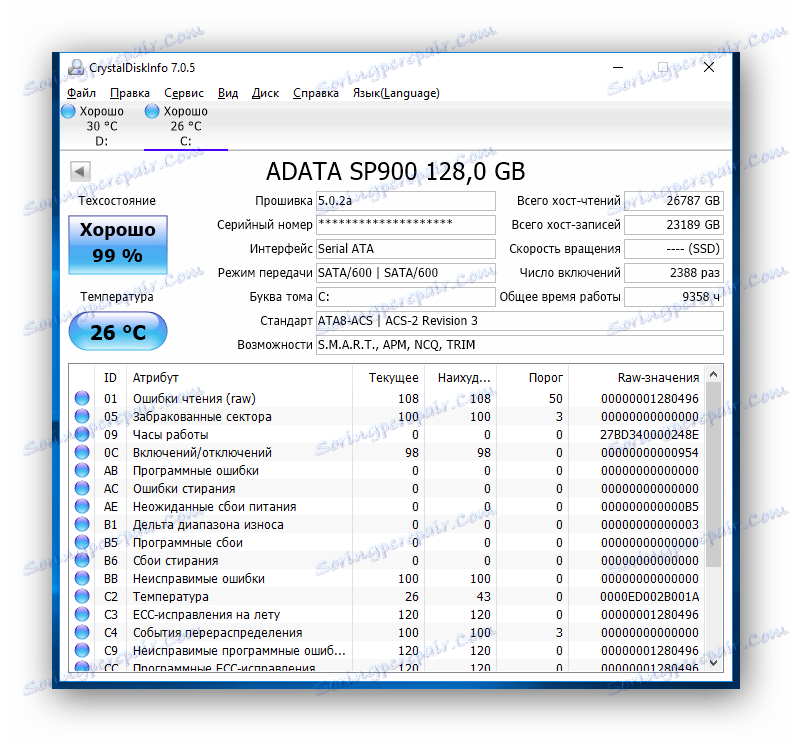
Поред сакупљања информација о погону, апликација ће извршити СМАРТ анализу, према којој можете проценити перформансе ССД-а. Укупно, у овој анализи је присутно око двадесетак индикатора. ЦристалДискИнфо приказује тренутну вредност, најгоре, и праг сваке метрике. У овом случају, последње значи минималну вредност атрибута (или индикатора) на коме се диск може сматрати неисправним. На пример, узмите индикатор као што је "Остатак ССД ресурса" . У нашем случају, тренутна и најгора вредност је 99 јединица, а њен праг је 10. Према томе, када се достигне гранична вредност, време је да потражите замену за ваш ССД уређај.
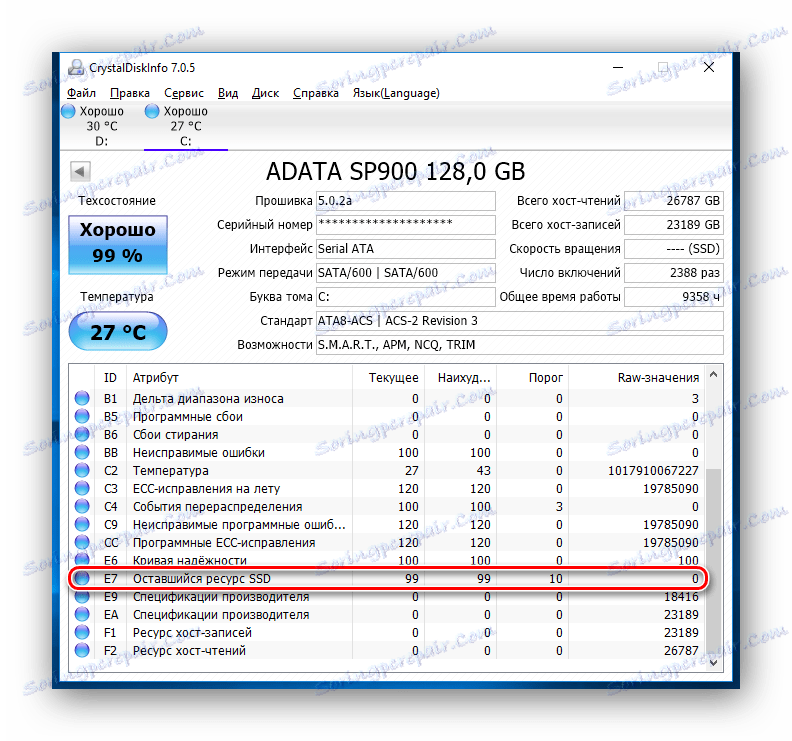
Ако је приликом анализе диска ЦристалДискИнфо открио грешке у брисању, софтверске грешке или грешке, у овом случају такође је вредно размишљати о поузданости вашег СДС-а.
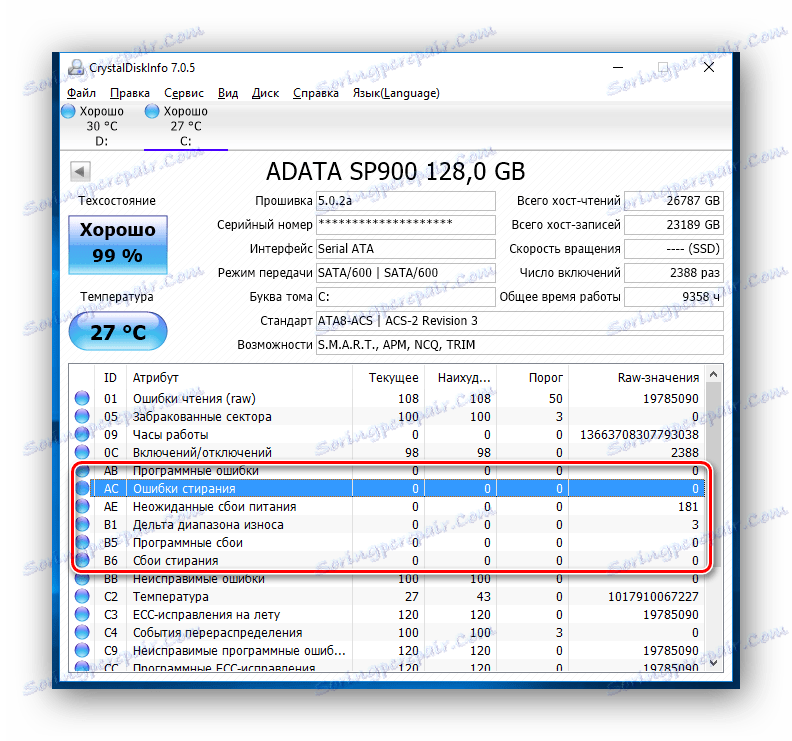
На основу резултата теста, корисност такође оцјењује техничко стање диска. Истовремено, процена се изражава и процентуално и квалитативно. Дакле, ако је ЦристалДискИнфо оценио вашу диск јединицу као "Добро" , онда нема разлога за бригу, али ако видите "Аларм" , онда ускоро треба очекивати да ССД изађе из редова.
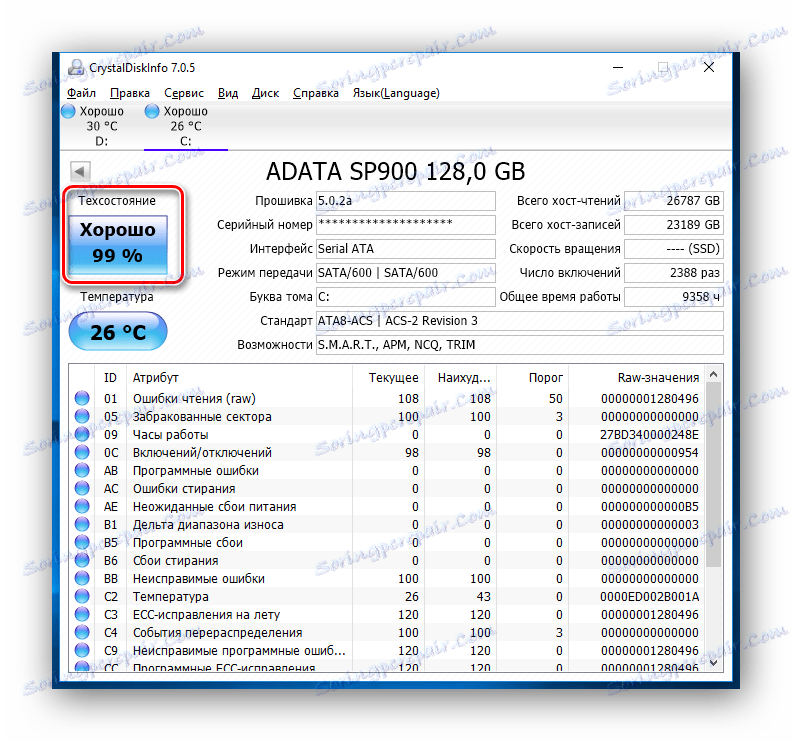
Прочитајте такође: Коришћењем главних карактеристика ЦристалДискИнфо
Метод 2: Користите ССДЛифе услужни програм
ССДЛифе - ово је још једна алатка која ће проценити перформансе диска, грешке и СМАРТ анализу. Програм има једноставан интерфејс, тако да чак и почетник то разуме.
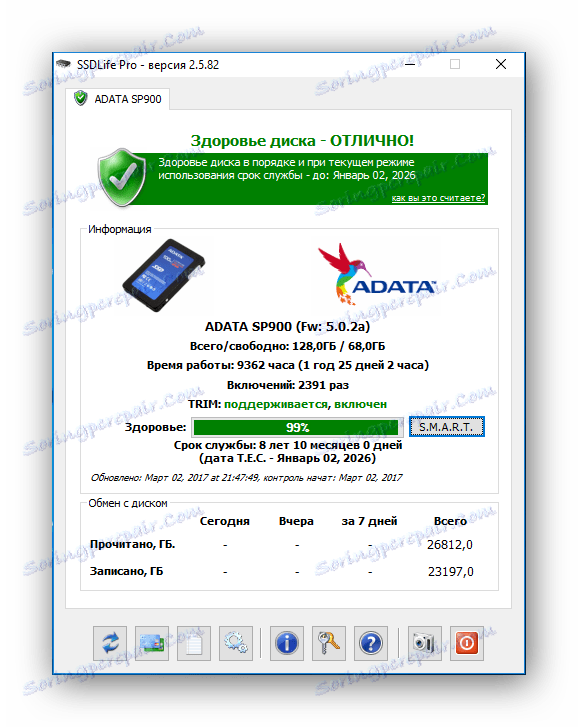
Као и претходни услужни програм, ССДЛифе ће извршити експлицитну проверу диска одмах након покретања и приказати све главне податке. Стога, да бисте тестирали погон за грешке, једноставно морате покренути апликацију.
Програмски прозор се може условно подијелити на четири подручја. Пре свега, биће нам занимљиво горње подручје, гдје се приказује процјена стања диска, као и приближни вијек трајања.
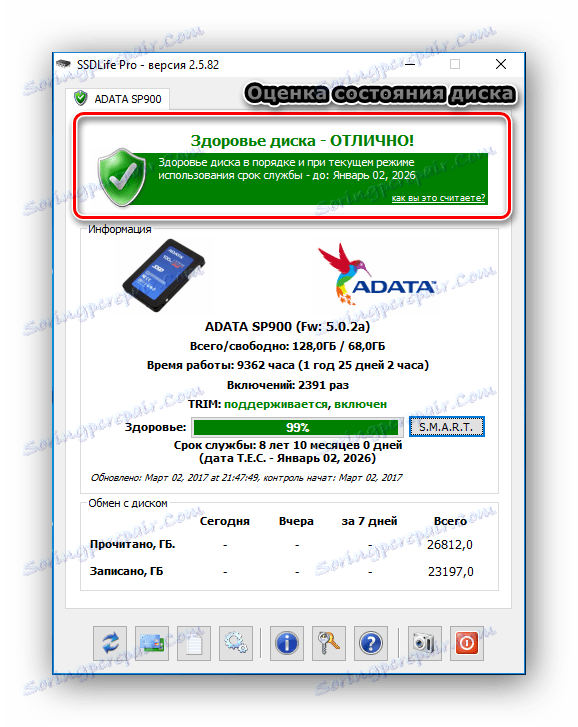
Друга област садржи информације о диску, као и процену стања диска у процентима.

Ако желите више детаља о стању уређаја, онда притисните дугме "СМАРТ" и дајте резултате анализе.
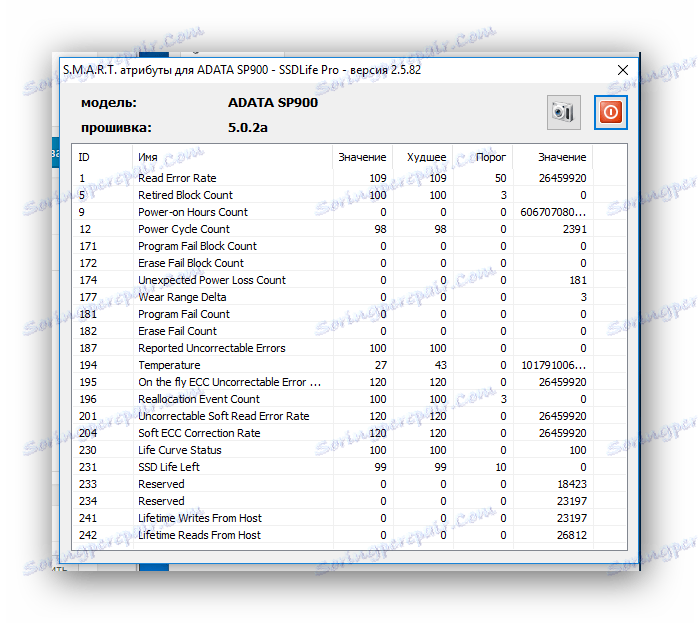
Трећа област је информација о размени са диском. Овде можете видети колико је података написано или прочитано. Ови подаци су само информативни.
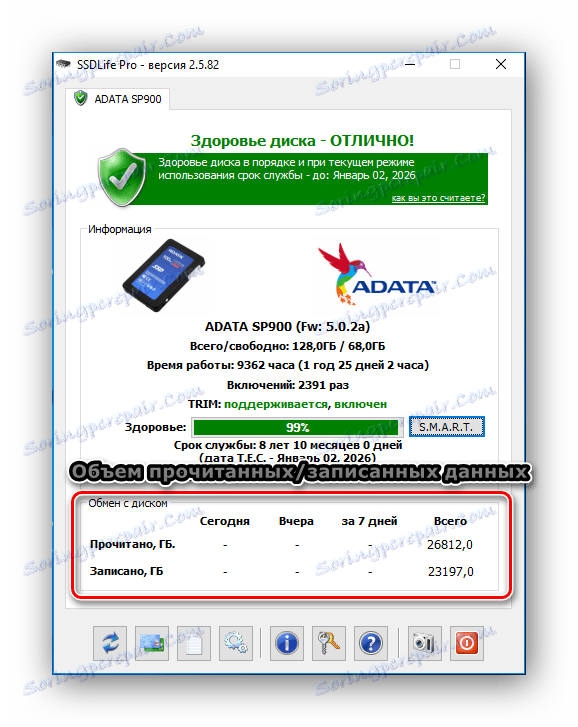
И, коначно, четврта област је контролна табла апликације. Кроз овај панел можете приступити поставкама, информацијама о помоћи, а такође поново покренути скенирање.
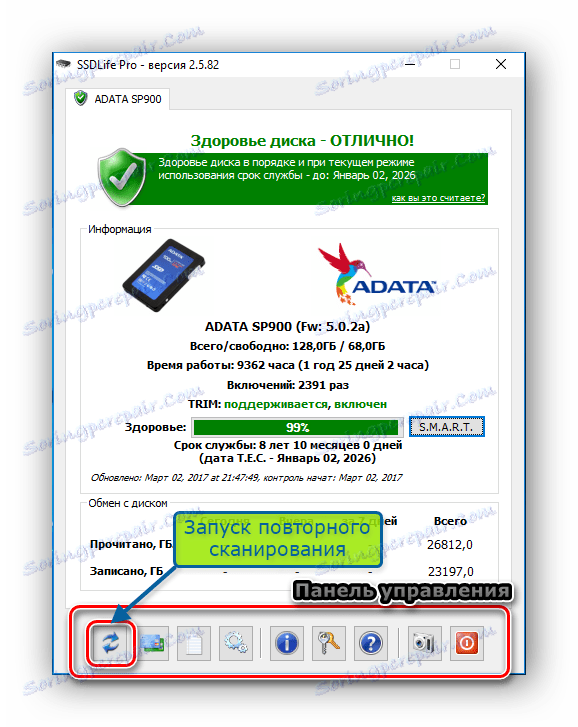
Метод 3: Коришћење дијагностичког програма за уклањање података
Друга погодност за тестирање је развој Вестерн Дигитал, под називом Дата Лифегуард Диагностиц. Овај алат подржава не само ВД уређаје већ и друге произвођаче.
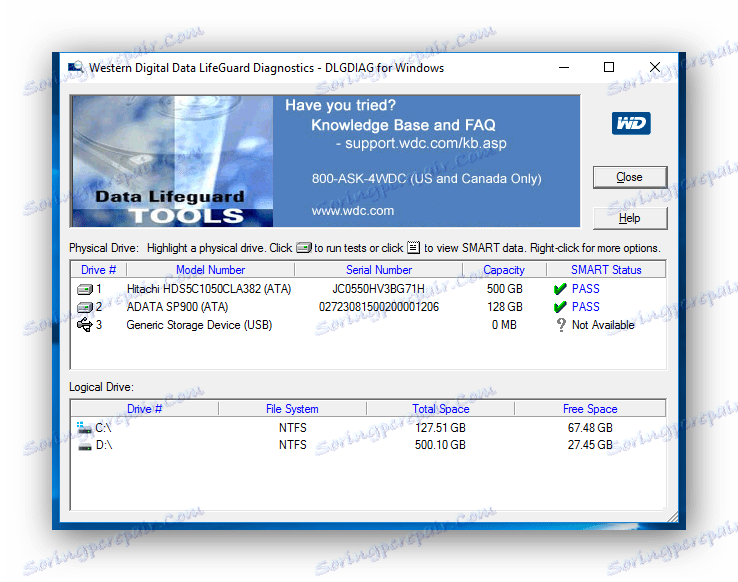
Преузмите Дата Лифегуард Диагностиц
Непосредно након покретања, да ли апликација дијагностицира све дискове који су у систему? и даје резултат до малог стола. За разлику од горенаведених алата, ово приказује само процјену стања.
За детаљније скенирање, само двапут кликните на леви тастер миша на линији са жељеним диском, изаберите жељени тест (брзо или детаљно) и сачекајте крај.

Затим, притиском на дугме "ВИЕВ ТЕСТ РЕСУЛТ" ? можете видети резултате, на којима ће се приказати кратке информације о уређају и процијенити стање.
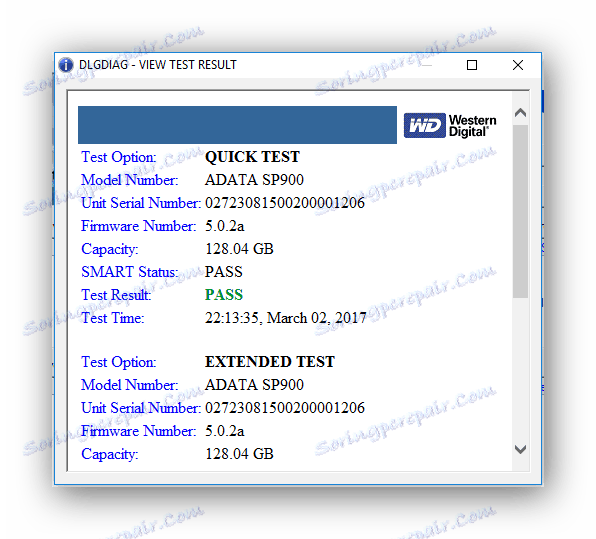
Закључак
Стога, ако се одлучите за дијагнозу вашег ССД-диска, на располагању вам је пуно алата. Поред оних о којима смо овде разговарали, постоји друге апликације , који ће моћи анализирати диск и пријавити грешке.